HP ZBook 15 G3 Base Model Mobile Workstation Manuel d'utilisateur Page 1
Naviguer en ligne ou télécharger Manuel d'utilisateur pour Non HP ZBook 15 G3 Base Model Mobile Workstation. HP ZBook 15 G3 Mobile Workstation Användarhandbok [it] [pl] [sk] [tr] Manuel d'utilisatio
- Page / 80
- Table des matières
- MARQUE LIVRES
- Användarhandbok 1
- Säkerhetsmeddelande 3
- Innehåll 7
- 1 Välkommen 13
- Hitta information 14
- Hitta information 3 15
- 2 Komponenter 16
- Vänster sida 18
- Bildskärm 19
- Ovansidan 20
- Ovansidan 9 21
- 10 Kapitel 2 Komponenter 22
- Särskilda funktionstangenter 23
- Använda snabbtangenterna 23
- 12 Kapitel 2 Komponenter 24
- Undersidan 25
- Framsidan 25
- Etiketter 26
- 3 Nätverksanslutningar 28
- Ansluta datorn till ett WLAN 29
- Ansluta en modemkabel 31
- 4 Navigering på skärmen 33
- Tvångerszoom 34
- Tvångersrullning 34
- (endast styrplatta) 34
- 5 Underhållningsfunktioner 36
- Använda video 37
- Kongurera HDMI-ljud 39
- 6 Energihantering 43
- Använda batteriström 45
- Använda HP Batterikontroll 46
- Spara på batteriet 47
- Kassera ett batteri 47
- Byta ut ett batteri 47
- Använda nätström 48
- 7 Säkerhet 49
- Använda lösenord 50
- Använda antivirusprogramvara 57
- Använda brandväggsprogramvara 57
- Hitta ngeravtrycksläsaren 59
- 8 Underhåll 60
- Rengöra datorn 61
- Rengöra bildskärmen 62
- Rengöra sidorna eller höljet 62
- Använda verktygen i Windows 65
- Återställning 66
- Ändra datorns startordning 68
- Använda Computer Setup 69
- Uppdatera BIOS 70
- Ladda ned en BIOS-uppdatering 71
- 12 Specikationer 75
- 13 Elektrostatisk urladdning 76
- 14 Tillgänglighet 77
Résumé du contenu
Användarhandbok
Rengöra datorn ...
14 Tillgänglighet ...
xii
1 VälkommenNär du kongurerat och registrerat datorn rekommenderar vi att du utför följande steg att få ut så mycket som möjligt av din smarta investe
Hitta informationAnvänd den här tabellen för att hitta bl.a. produktbeskrivning och hur-gör-man-information.Resurs InnehållsförteckningInstallationsan
Resurs InnehållsförteckningGå till http://www.hp.com/go/orderdocuments.*Du hittar information om HP:s begränsade garanti tillsammans med produktens an
2 KomponenterHitta maskinvaraSå här får du reda på vilken maskinvara som nns installerad på datorn:▲Skriv enhetshanteraren i sökrutan i aktivitetsfäl
HögerKomponent Beskrivning(1) Smartkortläsare Stöder extra smartkort (tillval).(2) Kombinerat jack för ljudutgång (hörlurar)/ljudingång (mikrofon)An
Komponent Beskrivning●Gult: Batteriladdningen är mellan 0 och 90 procent.●Släckt: Batteriet laddas inte.När nätströmmen är frånkopplad (batteriet ladd
BildskärmKomponent Beskrivning(1) WLAN-antenner* Skickar och tar emot trådlösa signaler över lokala trådlösa nätverk (WLANs).(2) WWAN-antenner* (endas
© Copyright 2015 HP Development Company, L.P.AMD är ett varumärke som tillhör Advanced Micro Devices, Inc. Bluetooth är ett varumärke som tillhör ägar
OvansidanStyrplattanKomponent Beskrivning(1) Styrspak Flyttar pekaren och väljer eller aktiverar objekt på skärmen.(2) Vänster knapp för styrspak
LamporKomponent Beskrivning(1) Strömlampa ●Tänd: Datorn är på.●Blinkande: Datorn är i strömsparläge. Strömmen till skärmen och andra inaktiva komponen
Knappar och ngeravtrycksläsareKomponent Beskrivning(1) Strömknapp●Slå på datorn genom att trycka på knappen.●När datorn är påslagen aktiverar du strö
Komponent Beskrivning(3) Ljudavstängningsknapp Stänger av och återställer högtalarljudet.(4) Fingeravtrycksläsare (endast vissa produkter) Tillåter
▲Tryck på fn-tangenten och sedan på önskad funktionstangent som representeras av ikonerna nedan.Tryck på fn+ funktionstangentBeskrivningInitierar strö
UndersidanKomponent Beskrivning(1) Högtalare Producerar ljud.(2) Ventiler Släpper in luft som kyler av interna komponenter.OBS! Datorns äktar sta
Komponent Beskrivning(2) Strömlampa ●Tänd: Datorn är på.●Blinkande: Datorn är i strömsparläge. Strömmen till skärmen och andra inaktiva komponenter st
Komponent (3) Garantiperiod(4) Modellnummer (endast vissa produkter)Komponent (1) Modellnamn (endast vissa produkter) (2) Produktnummer (3) Serien
3 NätverksanslutningarDu kan ta med dig datorn överallt. Men du kan även utforska världen hemifrån och visa information på miljontals webbplatser med
Ansluta datorn till ett WLANOBS! Om du vill ha åtkomst till Internet i ditt hem måste du öppna ett konto hos en Internetleverantör. Kontakta en lokal
SäkerhetsmeddelandeVARNING: Minska risken för värmerelaterade skador eller överhettning genom att inte ha datorn direkt i knäet eller blockera datorns
Om du vill veta mer om HP:s mobila bredband och hur du aktiverar ovanstående tjänst hos önskad mobilnätoperatör, kan du läsa informationen om HP:s mob
2. Anslut den andra änden av nätverkskabeln till ett nätverksuttag i väggen (2) eller en router.OBS! Om nätverkskabeln har ett störningsskydd (3) avse
Så här ansluter du modemet till en analog telefonlinje som inte har något RJ-11-telefonjack:1. Anslut modemkabeln till modemuttaget (1) på datorn.2. A
4 Navigering på skärmenDu kan navigera på datorskärmen på följande sätt:●Använd pekgester direkt på datorskärmen (endast vissa produkter)●Använd pekge
TvångerszoomAnvänd tvångerszoom för att zooma in eller ut i bilder eller text.●Zooma ut genom att placera två ngrar en bit ifrån varandra på pekskä
●Du rullar över skärmen genom att dra ett nger i önskad riktning.●Om du vill ytta ett objekt ska du trycka och hålla kvar ngret på objektet och dra
5 UnderhållningsfunktionerAnvänd din HP-dator för aärer eller nöjen, för att möta andra via webbkameran, mixa ljud och video eller ansluta externa en
Ansluta en mikrofonOm du vill spela in ljud kan du ansluta en mikrofon till mikrofonuttaget på datorn. För bästa inspelningsresultat bör du tala direk
VIKTIGT: Se till att den externa enheten är ansluten till rätt port på datorn med rätt kabel. Följ enhetstillverkarens instruktioner.Om du vill veta m
Ansluta videoenheter med HDMI-kabel (endast vissa produkter)OBS! För att ansluta en HDMI-enhet till datorn behöver du en HDMI-kabel, som du köper sepa
iv Säkerhetsmeddelande
Så här återställer du ljudet till datorhögtalarna:1. Högerklicka på ikonen Högtalare i meddelandefältet längst till höger i aktivitetsfältet och klick
OBS! För bästa resultat, särskilt om du väljer alternativet "Utökat läge", ska du justera skärmupplösningen på den externa enheten enligt fö
Ansluta bildskärmar till datorer med Intel-grakkort (med en inbyggd hubb)Med hjälp av den inbyggda hubben och Intel-grakkortet kan du ansluta upp ti
6 EnergihanteringOBS! En dator kan ha en strömknapp eller en strömbytare. Uttrycket strömknapp används i den här handboken för båda typerna av strömre
VIKTIGT: Du kan minska risken för informationsförlust och försämrad ljud- och videokvalitet samt problem med ljud- och videofunktionerna genom att int
●Om du vill visa den återstående batteriladdningen i procent och det aktuella energischemat placerar du muspekaren över energimätarikonen .●Om du vil
Klicka på frågetecknet i aktivitetsfältet.2. Välj Min dator, välj iken Diagnostik och verktyg och välj sedan HP Batterikontroll. Kontakta support om
Identiera låga batteriladdningsnivåerBatterilampan uppför sig på följande sätt om en låg eller kritiskt låg laddningsnivå nås för ett batteri som anv
Använda nätströmVARNING: Minska risken för säkerhetsproblem genom att bara använda den nätadapter som medföljer datorn, en reservnätadapter från HP el
7 SäkerhetSkydda datornDe standardsäkerhetsfunktioner som nns i Windows och Setup Utility (BIOS) kan skydda dina personliga inställningar och data fr
Processorns kongurationsinställning (endast vissa modeller)VIKTIGT: Vissa datormodeller är kongurerade med Intel® Pentium® N35xx/N37xx- eller Celero
Använda lösenordEtt lösenord är en kombination av tecken som du väljer för att skydda information i datorn. Flera typer av lösenord kan ställas in, be
Lösenord FunktionOBS! På vissa produkter måste ett BIOS-administratörslösenord ställas in innan du kan ställa in ett DriveLock-lösenord.Användarlöseno
▲Stäng av plattan. Tryck på strömknappen i kombination med volymsänkningsknappen tills startmenyn visas och tryck sedan på F10 för att öppna Computer
Ange ett BIOS-administratörslösenordSkriv ett lösenord vid BIOS Administrator password (BIOS-administratörslösenord) med samma tangenter som du använd
Ställa in ett DriveLock-lösenordSå här ställer du in ett DriveLock-lösenord i Computer Setup:1. Starta Computer Setup.●Datorer eller plattor med tange
3. Välj den hårddisk som du vill skydda och tryck sedan på enter.4. Följ anvisningarna på skärmen och välj alternativen för att aktivera DriveLock och
Ange ett DriveLock-lösenord (endast vissa produkter)Kontrollera att hårddisken sitter i datorn (inte i en dockningsenhet eller extern MultiBay).Skriv
5. Välj en intern hårddisk och tryck sedan på enter.6. Läs varningen. Fortsätt med YES (JA).7. Spara ändringarna och avsluta Computer Setup genom att
Det nns två typer av brandväggar:●Värdbaserade brandväggar – Program som bara skyddar datorn där de är installerade.●Nätverksbaserade brandväggar – I
1. Linda säkerhetskabeln runt ett fast föremål.2. Sätt nyckeln (1) i kabellåset (2).3. För in säkerhetskabellåset i datorns plats för säkerhetskabel (
vi Processorns kongurationsinställning (endast vissa modeller)
8 UnderhållDet är mycket viktigt att du regelbundet underhåller datorn så att den fungerar optimalt. I det här kapitlet förklarar vi hur du använder v
OBS! Eftersom SSD-enheter saknar rörliga delar behövs inte HP 3D DriveGuard för sådana enheter.Mer information nns i programvaruhjälpen till HP 3D Dr
VARNING: Försök inte rengöra datorn medan den är på. Du kan då få en elektrisk stöt och komponenterna kan skadas.1. Stäng av datorn.2. Koppla bort dat
VIKTIGT: Undvik att utsätta en enhet för magnetiska fält. På ygplatser nns magnetiska fält i säkerhetsutrustning som du går igenom och i handburna m
9 Säkerhetskopiering och återställningDet här kapitlet innehåller information om följande procedurer. I det här kapitlet beskrivs standardproceduren f
Använd verktygen i Windows för att skapa återställningspunkter och säkerhetskopior med personlig information, se Använda verktygen i Windows på sidan
▲Välj Start-knappen och välj sedan appen Komma igång.ÅterställningDet nns era alternativ för att återställa systemet. Välj den metod som passar just
●För att kunna använda alternativet Fabriksåterställning (enbart vissa produkter) måste du använda HP-återställningsmedier. Om du inte redan har skapa
1. Säkerhetskopiera om möjligt alla dina personliga ler.2. Sätt i HP-återställningsmediet och starta om datorn.OBS! Om datorn inte automatiskt starta
10 Computer Setup (BIOS), TPM och HP Sure StartAnvända Computer SetupComputer Setup, eller Basic Input/Output System (BIOS), styr kommunikationen mell
Innehåll1 Välkommen ...
Avsluta Computer Setups menyer på något av följande sätt:●Så här avslutar du Computer Setup-menyerna utan att spara dina ändringar:Välj ikonen Exit (A
Du kan få tillgång till BIOS-versionsinformation (kallas även ROM-datum och system-BIOS) genom att trycka på fn+esc (om Windows körs) eller öppna Comp
4. Dubbelklicka på len med ltillägget .exe (till exempel lnamn.exe).BIOS-installationen börjar.5. Slutför installationen genom att följa instruktio
11 Använda HP PC Hardware Diagnostics (UEFI)HP PC Hardware Diagnostics är ett UEFI-gränssnitt (Unied Extensible Firmware Interface) som gör att du ka
3. Använd kategorierna för att hitta produkten.– eller –Klicka på Find Now (Hitta nu) om du vill att HP ska detektera din produkt automatiskt.4. Välj
12 SpecikationerIneektI det här avsnittet hittar du information om strömförsörjning, som kan vara till hjälp när du planerar att resa utomlands med
13 Elektrostatisk urladdningI en elektrostatisk urladdning frigörs statisk elektricitet när två objekt kommer i kontakt med varandra – till exempel nä
14 TillgänglighetHP utformar, producerar och marknadsför produkter och tjänster som kan användas av alla, inklusive av människor med funktionshinder,
IndexAadministratörslösenord 38ansluta till ett WLAN 17antivirusprogram 45användaenergibesparande lägen 31nätström 36använda ljudinställningar 25använ
ljud, avstängt 11mittknapp för styrplattan 8mittknapp för styrspaken 8ström 10, 31styrplatta på/av 8trådlöst 10vänster på styrplattan 8knapp för trådl
4 Navigering på skärmen ...
styrplattans på/av-knapp, identiera 8styrplattans zonidentiera 8styrplattegestertvångersklick 22tvångersrullning 22styrplattelampa, identiera 9St
Maximera batteriets urladdningstid .................... 34Hantera låg batteriladdningsnivå


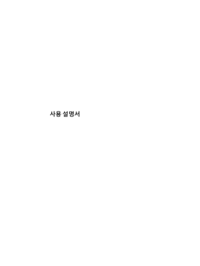


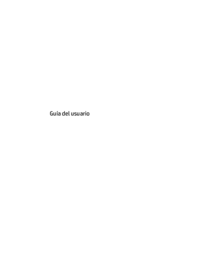
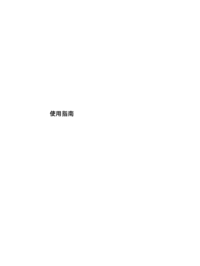
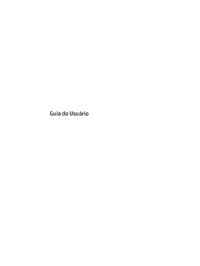


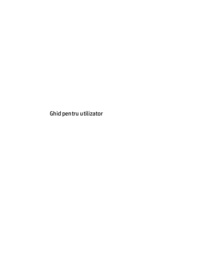




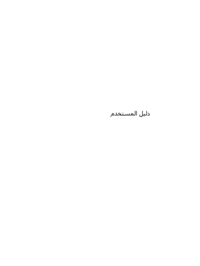










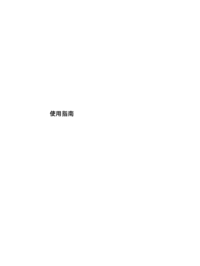
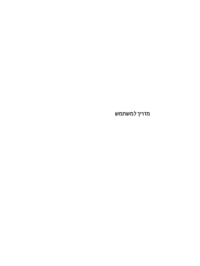



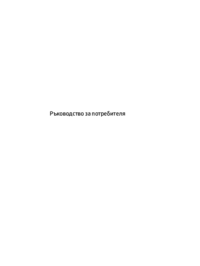
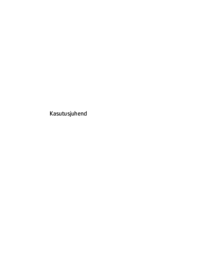


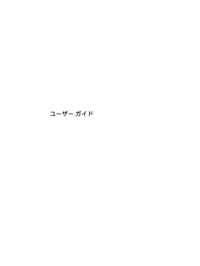


 (79 pages)
(79 pages) (25 pages)
(25 pages) (58 pages)
(58 pages) (27 pages)
(27 pages) (90 pages)
(90 pages) (74 pages)
(74 pages) (69 pages)
(69 pages) (54 pages)
(54 pages) (89 pages)
(89 pages)







Commentaires sur ces manuels